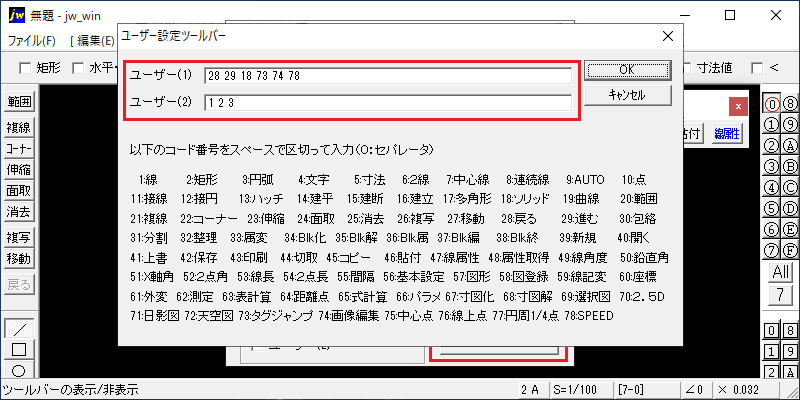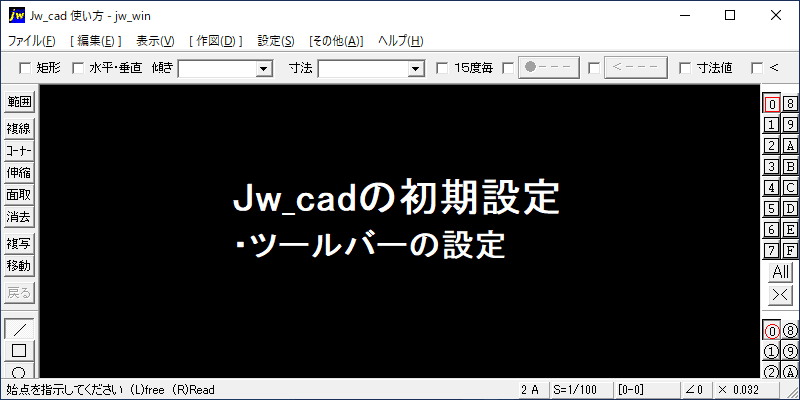Jw_cadのツールバーとは、画面の上下左右にある[範囲]や[複線] [コーナー]などのボタンをまとめたものです。初期設定ではすべてのボタンが表示される設定になっています。
初心者の方は、そのままの設定で良いかと思いますが、使い慣れてくるとほとんど使わないボタンと、よく使うボタンがある事に気付いてきます。そのときは「ユーザーバー」を使用して自分がよく使うボタンだけを表示するようにする事が出来ます。
ツールバーのうえで右クリックすると、一覧が表示されます。チェックが入っているところが、表示されているツールバーです。

上に表示されているのが[メニューバー]、[新規]・[開く]・[保存]などが表示されているのがメインツールバーです。
左側上の[範囲]・[複線]・[コーナー]などが表示されているのが編集(1)ツールバーで、左側下が作図(1)ツールバーです。右側にレイヤグループバーとレイヤバーを表示しています。
全てのツールバーを表示すると、下の画像の通りです。

右上の[×]ボタンを押すと非表示に出来ます。ツールバーは、マウスでドラッグすることでパソコンの画面上のどこにでも移動できますし、上下左右の外枠内に格納することもできます。
▼ツールバーを画面上にドラッグした場合

▼ツールバーを上下左右の外枠内に格納した場合
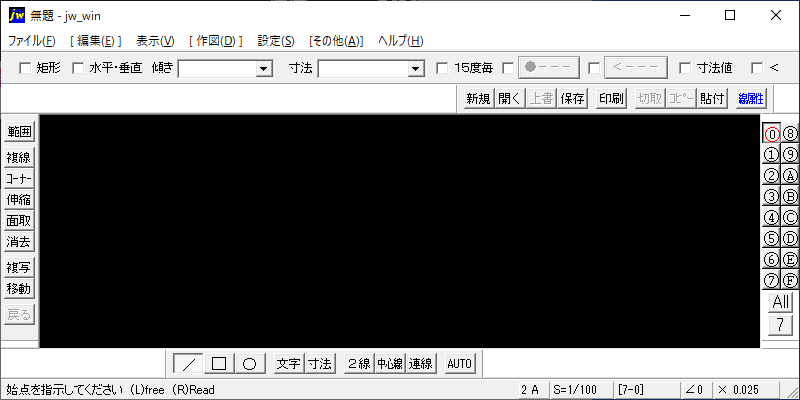
使い勝手を考慮して、配列を工夫して下さい。
※ユーザーバー(1)、ユーザーバー(2)では、自分好みのツールバーをカスタマイズする事ができます。[表示(V)]→[ツールバー(T)]をクリックします。
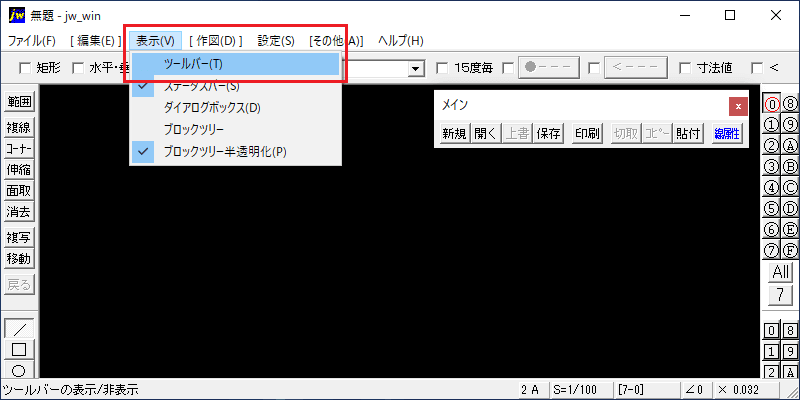
ツールバーの表示:画面が開きます。チェックが入っているところが表示されています。右下の[ユーザーバー設定]をクリックします。
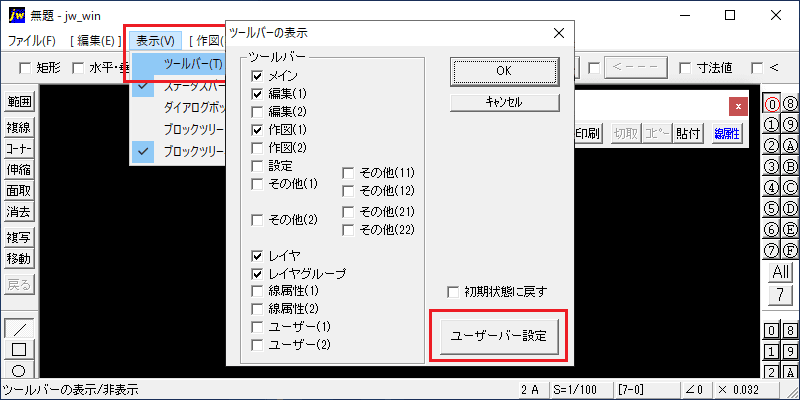
表示させたいコード番号をスペースで区切って入力して下さい。